¿Quién no conoce WhatsApp? Supongo que a estas alturas nadie en absoluto, pero ¿conoces todas las opciones que te ofrece? En esta serie de artículos queremos que conozcas todos los secretos de la aplicación de mensajería más popular en la actualidad. Esta guía la hemos elaborado con la versión 2.12.12 de WhatsApp para iOS (pueden existir pequeñas variaciones entre versiones).
Privacidad
Vivimos en un entorno en el que cada día se valora más la privacidad y la gente se preocupa cada vez más por qué información privada se publica o se da a conocer a través de redes sociales y las apps. Aquí te informamos de algunas opciones de WhatsApp para definir tu perfil de privacidad.
Lo primero es acceder al menú de ajustes correspondiente:
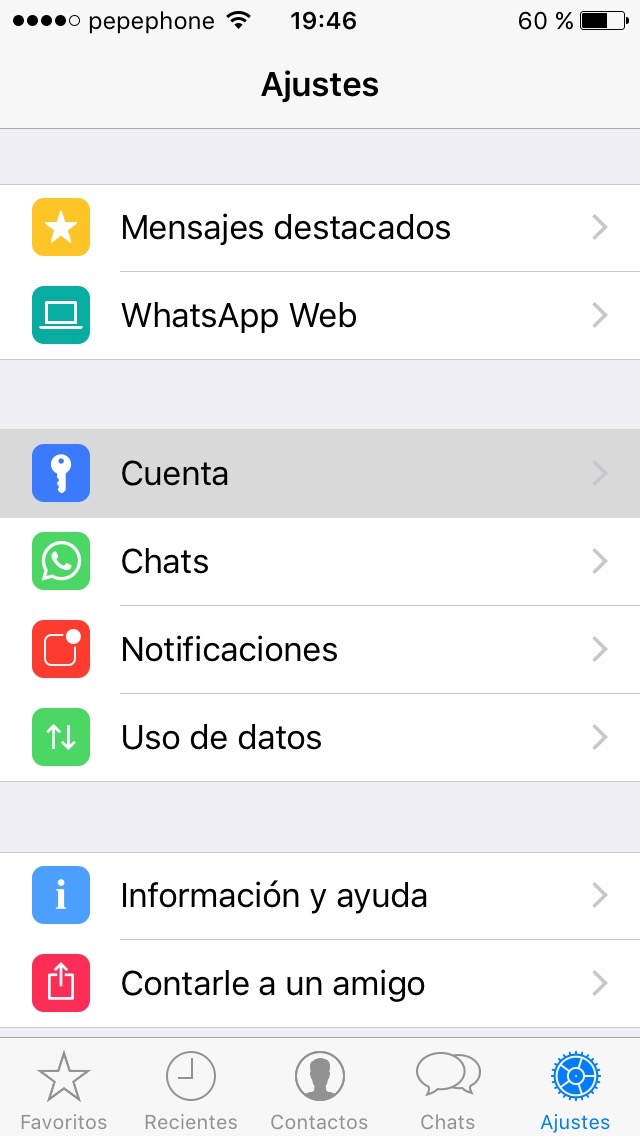

Una vez en el menú de privacidad, pasamos a explicar las opciones que tenemos
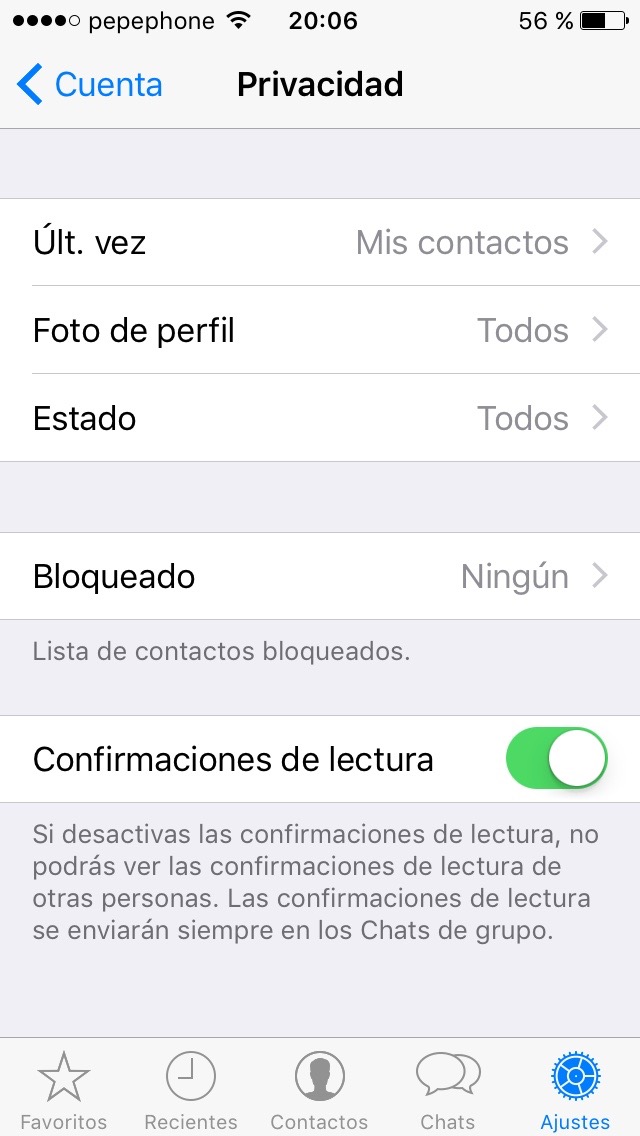
¿Quieres que no se sepa cuando fue tu última conexión?
En principio los usuarios pueden conocer cuando fue la última vez que entraste en WhatsApp y tu también puedes saber cuando los demás usuarios se conectaron por ultima vez. Esta opción puede modificarse, para que esta información no sea visible por el resto de usuarios, pero esa modificación provocará que tu tampoco veas el estado del resto de usuarios.
En el menú ajuste > Cuenta > Privacidad > Últ. vez: Aquí podrás seleccionar quien puede ver la hora de tu última conexión Todos – Mis contactos – Nadie
Esta misma opción esta disponible para la foto de perfil y el estado
¿Quieres bloquear a alguien para que no te siga enviando mensajes?
En WhatsApp tienes la opción de Bloquear usuarios, de forma que los usuarios que incluyas en esta lista no podrán enviarte mensajes ni ver tu estado, fotos ni última conexión. En este mismo menú hay la opción bloqueado, aquí podemos añadir los contactos que queremos bloquear
¿Han leído mis mensajes?
Si hablamos de privacidad no podemos dejar de hablar de los famosos checks. En los chats individuales ya conoce la mayoría el significado de los tres estatus de los checks:
- Enviado (un solo check)
- Recibido (dos checks)
- Leído (dos checks azules)
Pues bien, en ajuste > Cuenta > Privacidad > Confirmaciones de lectura permite que no se muestre cuando has leído los mensajes, como es habitual en WhatsApp, si activas esta opción tu tampoco podrás ver cuando el resto de usuarios leen tus mensajes (esta opción solo aplica en chats individuales, no para grupos).
¿Quién ha recibido y leído los mensajes de un grupo?
Para ello basta que cuando estés dentro del Chat de un grupo vayas a un mensajes que hayas enviado tu, lo mantengas pulsado unos segundos y en las opciones que aparecen y seleccionar «Info». Al seleccionar dicha opción aparece el listado de los miembros del grupo en cuestión agrupados por «enviado a» – «leído por» con la hora a la que lo ha recibido o leído respectivamente
Y hasta aquí la primera entrega del manual de WhatsApp, seguid atentos a próximas entregas para que saquéis el máximo partido a la app que, probablemente, utilicéis con mayor asiduidad y con la que se pueden hacer muchas más cosas de las que sabéis…